Wissen Sie, was die Video Bitrate ist? Dieser Artikel behandelt den Begriff Bitrate, erklärt, wie sich die Bitrate auf die Videoqualität auswirkt, zeigt, was die beste Videobitrate ist und wie Sie die Videobitrate mit der kostenlosen MiniTool-Software einfach ändern können.
Möglicherweise finden Sie die Bitratenoption beim Exportieren von Videos. Allerdings, was ist die Bitrate? Was ist die beste Bitrate? Was ist eine gute Bitrate für 1080p? Wie wirkt sich die Bitrate auf die Videoqualität aus?
Machen Sie sich keine Sorge, in diesem Beitrag erfahren Sie alles, was Sie über die Videobitrate wissen müssen.
Was ist Bitrate?
Die Bitrate (Bitrate oder als Variable R) ist die Anzahl der pro Sekunde übertragenen oder verarbeiteten Bits. Die Schreibweise der Videobitrate ist bit/s. In den meisten Umgebungen besteht 1 Byte aus 8 Bits.
Die Videobitrate ist die Menge an Videodaten, die pro Zeiteinheit übertragen werden. Normalerweise bestimmt es die Qualität und Größe der Video-/Audiodatei. Sie müssen sicherstellen, dass die Datenübertragung schnell erfolgt, wenn Sie ein großartiges Video erstellen möchten.
Wie wird die Video Bitrate gemessen?
Wir sprechen normalerweise von Bitrate (Mbps) für Video und Bitrate (kbps) für Audio. Eine höhere Video-Bitrate bedeutet eine höhere Videoqualität, was erforderlich ist
Aus Streaming-Sicht mehr Bandbreite.
Mbps ist anders als MBps. Wir verwenden Mbps (Megabit pro Sekunde), um Download- und Upload-Geschwindigkeiten zu bestimmen. Es braucht 8 Datenbits, um 1 Byte zu entsprechen. Wenn es um die Dateigröße oder die übertragene Datenmenge geht, verwenden wir MBps (Megabyte pro Sekunde).
CBR gegen VBR
Konstante Bitrate (CBR) und Variable Bitrate (VBR) sind zwei Arten der Bitratencodierung.
Konstante Bitrate
CBR ist eine Kodierungsmethode, die die gleiche Bitrate im gesamten Video beibehält, wodurch es einfach abzuspielen und schnell zu laden ist. CBR ist nützlich für das Streamen von Multimediadateien, da das Video ständig heruntergeladen wird und aufgrund von Bitratenspitzen stottert.
Allerdings kann CBR einige Ausgabeformate einschränken, weil diese Bitratencodierung größere Dateigrößen erzeugt.
Variable Bitrate
Mit VBR kann die Bitrate einer Audiodatei dynamisch erhöht oder verringert werden, je nachdem, wie viel Detail in einem bestimmten Moment benötigt wird. Im Vergleich zu CBR bietet VBR eine wesentlich höhere Videoqualität bei einer viel geringeren Dateigröße. Wenn Sie Audio mit VBR anstelle von CBR codieren, können Sie eine kleinere Dateigröße erzielen. VBR erhöht seine Bitrate nur bei Bedarf, daher wird die Verwendung für progressive und direkte Downloads (z. B. YouTube oder Vimeo) empfohlen.
Wie beeinflusst die Bitrate die Videoqualität?
Wir werden diese Frage unter zwei Aspekten betrachten.
Erstens ist die Bitrate ein Schlüsselmaß für die Dateigröße eines Videos. Die Verwendung von Videos mit extrem hoher Bitrate verschwendet jedoch Bandbreite. Beispielsweise verbraucht ein 2000-kbps-Video die doppelte Bandbreite im Vergleich zu einem 1000-kbps-Video.
Zweitens bedeutet eine hohe Bitrate eine hohe Videoqualität. Wenn Sie dasselbe Video mit derselben Auflösung exportieren, führt die Verwendung einer höheren Bitrate zu einer höheren Bildqualität in der Videoausgabe.
Wenn Sie eine hohe Auflösung wählen, werden mehr Daten verarbeitet, daher sollte die Bitrate steigen.
Zusammenfassend stellt eine hohe Videobitrate sicher, dass das Video von ausgezeichneter Qualität ist. Beachten Sie, dass hohe Bitraten Ihre Hardware stark belasten können.
Was ist die beste Video Bitrate?
Wie wählt man eine gute Video Bitrate für das Streaming aus?
Um ein stabiles Streaming Ihres Videos zu gewährleisten, passen Sie die Videoauflösung an das richtige Video an. Sie können die folgenden Bitraten für YouTube, Twitch oder jeden anderen Streaming-Kanal auswählen.
- Normale HD-Videos mit einer Standardauflösung: 2.500 bis 4.000 kbps.
- Normale HD-Videos mit hoher Auflösung, 3.500 bis 5.000 kbps.
- Volle-HD-Videos mit einer Standardauflösung: 3.500 bis 5.000 kbps.
- Volle-HD-Videos mit hoher Auflösung, 4.500 bis 6.000 kbps.
Was ist die beste Video-Bitrate für YouTube-Videos?
Jetzt möchten viele Benutzer ihre Videos auf YouTube, der größten Video-Sharing-Site, teilen. Kennen Sie jedoch die besten Kodierungseinstellungen für Videos auf YouTube?
- Behälter: MP4
- Audio-Codec: AAC-LC
- Videocodec: H.264
- Bildrate: Gängige Bildraten einschließlich 24, 25, 30, 48, 50, 60 Bilder pro Sekunde. Stellen Sie sicher, dass Sie zum Kodieren und Hochladen von Inhalten dieselbe Bildrate verwenden, mit der sie aufgezeichnet wurden.
- Bitrate: Bitte verwenden Sie die folgende empfohlene Bitrate, um Inhalte hochzuladen.
Empfohlene Video-Bitraten für HDR-Uploads
720P
6,5 Mbit/s [24FPS, 25FPS, 30FPS]
9,5 Mbit/s [48FPS, 50FPS, 60FPS]
1080P
10Mbit/s [24FPS, 25FPS, 30FPS]
15 Mbit/s [48 FPS, 50 FPS, 60 FPS]
1440P (2k)
20Mbit/s [24FPS, 25FPS, 30FPS]
30 Mbit/s [48 FPS, 50 FPS, 60 FPS]
2160P(4k)
44-56Mbit/s [24FPS, 25FPS, 30FPS]
66-85 Mbit/s [48 FPS, 50 FPS, 60 FPS]
Empfohlene Video-Bitraten für SDR-Uploads
Wenn Sie 4K-Uploads in 4K anzeigen möchten, verwenden Sie bitte einen 4K-fähigen Browser oder ein 4K-fähiges Gerät.
360P
1 Mbit/s [24FPS, 25FPS, 30FPS]
1,5 Mbit/s [24FPS, 25FPS, 30FPS]
480P
2,5 Mbit/s [24FPS, 25FPS, 30FPS]
4 Mbit/s [24FPS, 25FPS, 30FPS]
720P
5Mbit/s [24FPS, 25FPS, 30FPS]
7,5 Mbit/s [48 FPS, 50 FPS, 60 FPS]
1080P
8 Mbit/s [24FPS, 25FPS, 30FPS]
12Mbit/s [48FPS, 50FPS, 60FPS]
1440P (2K)
16Mbit/s [24FPS, 25FPS, 30FPS]
24Mbit/s [48FPS, 50FPS, 60FPS]
2160P(4K)
35-45 Mbits [24 FPS, 25 FPS, 30 FPS]
53-68 Mbit/s [48 FPS, 50 FPS, 60 FPS]
Hier könnten Sie die empfohlenen Upload-Audio-Bitraten interessieren: Mono: 128kbps Stereo: 384kbps 1:512kbps
Für die meisten Online-Videoplattformen sollten Ihnen diese Vorschläge gute Dienste leisten.
Tatsächlich begrenzt YouTube seine Qualitätskomprimierung basierend auf der Auflösung. Selbst wenn Ihr Video beispielsweise nur 1080p hat, möchten Sie Ihr Video möglicherweise in 4K-Größe exportieren.
Was ist eine gute Video-Bitrate für OBS?
Open Broadcaster Software ist ein kostenloses und plattformübergreifendes Open-Source-Streaming- und Aufnahmeprogramm, mit dem Videoproduzenten Videos sowie Live-Streaming aufnehmen und aufzeichnen können. Videobenutzer können Videobitraten basierend auf der Gerätekompatibilität und der Erschwinglichkeit der Daten auswählen.
Die folgende Tabelle hilft Ihnen dabei.
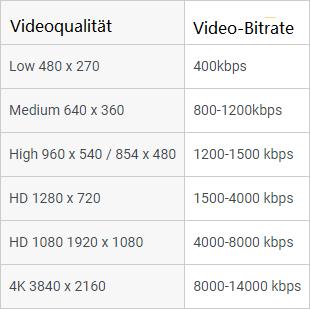
Was ist die beste OBS-Video-Bitrate für Twitch?
Jeden Tag werden Tausende von Videos auf Twitch gestreamt. Sie können die optimale Video-Bitrate (450-6000 kbps) für das Video-Streaming für ein gutes Seherlebnis einstellen. Twitch begrenzt alle Uploads auf 6000 kbps, aber in vielen Fällen ist es besser, niedriger zu gehen.
Twitch reserviert immer Bandbreite für seine Partner. Wenn Sie also auf Qualitätsoptionen zugreifen möchten, müssen Sie außerhalb der Spitzenzeiten streamen.
Was ist die beste Video-Bitrate?Klicken zum Twittern
Wie ändern Sie die Video-Bitrate?
Wenn Sie hier lesen, kennen Sie möglicherweise grundlegende Informationen zur Bitrate. Das Ändern der Bitrate reduziert nicht nur die Größe der Videodatei, sondern ändert auch die Videoqualität.
Verwandter Artikel: Videoqualität verbessern
Wissen Sie, wie Sie die Bitrate von MP4-Videos ändern können?
MiniTool MovieMaker ist eine kostenlose Videobearbeitungssoftware ohne Wasserzeichen, mit der Sie ganz einfach Filme erstellen und bearbeiten können. Darüber hinaus ist es ein praktischer Video-Bitratenkonverter. Außerdem können Sie Videos in andere Formate konvertieren, einschließlich AVI, WMV usw. Beispielsweise können Sie WebM zu MP4 kostenlos konvertieren.
MiniTool MovieMakerKlicken zum Download100%Sauber & Sicher
Schritte zum Ändern der Video-Bitrate
Schritt 1. Importieren Sie Ihre Datei in MiniTool MovieMaker.
Laden Sie das kostenlose MiniTool MovieMaker herunter und installieren Sie es auf Ihrem PC. Starten Sie diesen kostenlosen Video-Bitratenkonverter, um seine Hauptschnittstelle zu erhalten.
Klicken Sie auf die Schaltfläche Import Media Files, um Ihre Videodatei zu importieren, ziehen Sie diese Videodatei, deren Bitrate Sie ändern möchten, per Drag & Drop auf die Timeline.
Sie können mehrere Dateien importieren, um sie zu einer zu kombinieren. Lassen Sie uns lernen, wie man Videos kombiniert.
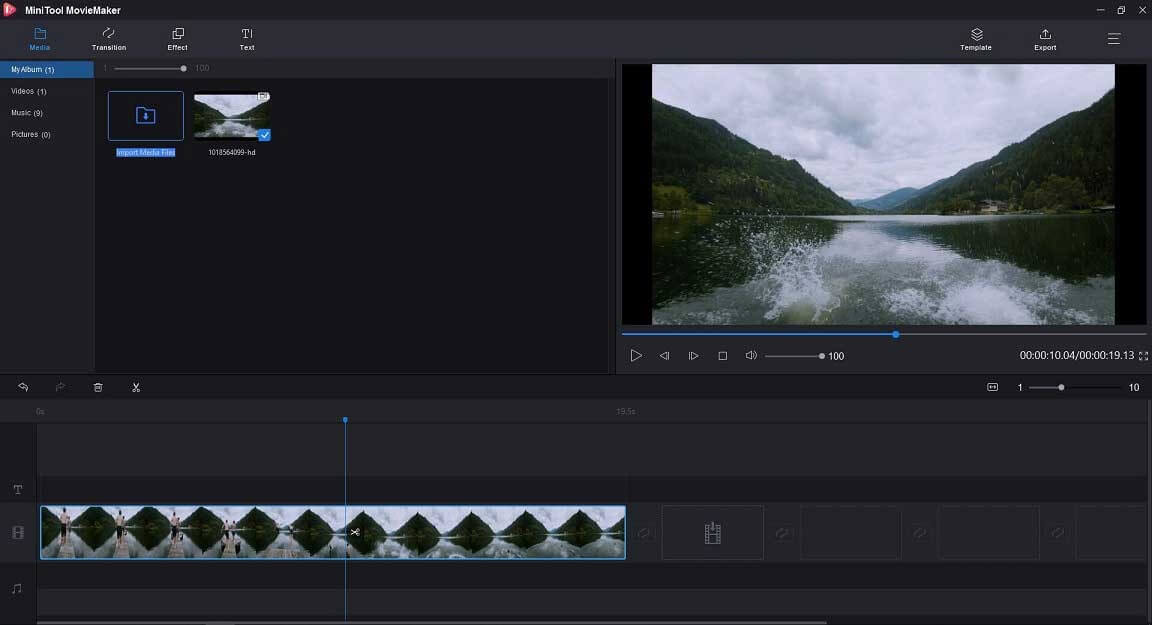
Schritt 2. Videoformat auswählen
Klicken Sie auf die Schaltfläche Export, um das folgende Fenster zu erhalten.
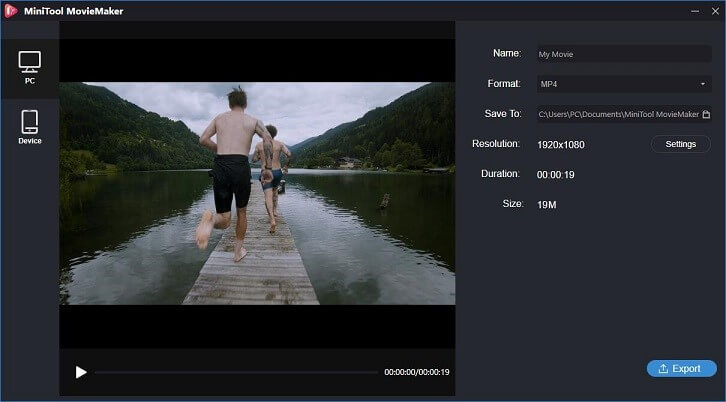
Hier können wir sehen, dass PC und MP4 standardmäßig ausgewählt sind.
Wenn Sie die Videodatei auf einem iPhone oder einem anderen Gerät speichern möchten, können Sie auf Gerät klicken und iPhone auswählen.
Wenn Sie das Videodateiformat ändern möchten, können Sie andere Formate auswählen, darunter WMV, AVI, MOV, F4V, MKV, TS, 3GP, WEBM, GIF usw. Dieses kostenlose Tool kann sogar Videos ganz einfach zu MP3 konvertieren.
Schritt 3. Ändern Sie die Video-Bitrate
Um die Bitrate zu ändern, sollten Sie auf die Schaltfläche Einstellungen klicken. Als nächstes können Sie die Bitrate nach Ihren tatsächlichen Bedürfnissen ändern.
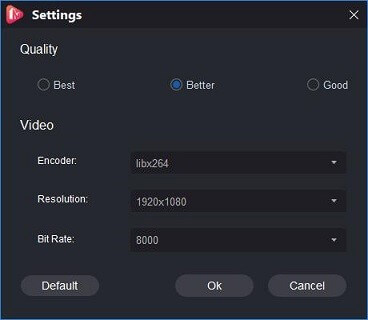
In diesem Fenster können Sie auch die Videoqualität ändern und die Videoauflösung ändern.
Schritt 4. Speichern Sie die Video Bitrate
Nachdem Sie eine geeignete Video-Bitrate ausgewählt haben, klicken Sie auf OK, um zum Fenster Export zurückzukehren. Geben Sie dem Video als Nächstes einen Namen und wählen Sie einen Speicherort aus. Klicken Sie dann erneut auf die Schaltfläche Export, um das Video mit der neuen Video-Bitrate zu speichern.
MiniTool MovieMaker kann die Bitrate einfach und kostenlos ändern. Dieser kostenlose Editor bietet auch einige andere Funktionen, die Ihnen gefallen könnten:
- Video einfach drehen
- Videoformat ändern
- Konvertieren Sie Videos zu GIF
- Fügen Sie animierten Text zu Videos hinzu
- Wenden Sie Videoübergänge sowie Effekte auf Videos an
- Schneiden oder teilen Sie Videos, um einige unerwünschte Teile aus Ihren Videos zu entfernen
Mit MiniTool MovieMaker ändere ich problemlos die Video-BitrateKlicken zum Twittern
Endeffekt
Dieser Artikel zeigt, was die Video Bitrate ist, wie sich die Bitrate auf die Videoqualität auswirkt, was die beste Video-Bitrate ist und wie man die Video-Bitrate kostenlos ändert. Wenn Sie Fragen zur Bitrate haben, können Sie sich gerne an uns wenden.
Video Bitrate FAQ
Wenn Ihr 1080p-Video eine hohe Bildrate (60 fps) hat, sollte Ihre Bitrate 4500 bis 6000 kpbs betragen. Wenn Ihr 1080p-Video eine Standardbildrate (30 fps) hat, sollte Ihre Bitrate zwischen 3500 und 5000 kbps liegen.
Zunächst müssen Sie verstehen, wie die Bitratensteuerung der Videoqualität und Dateigröße entspricht. Wenn Sie möchten, dass Ihre Videoausgabe eine höhere Bildqualität hat, müssen Sie im Allgemeinen sicherstellen, dass das Video eine höhere Bitrate hat. Außerdem empfiehlt es sich, einen neuen Codec wie H.264 zu wählen, da dieser auch deutlich besser aussieht als ältere Codecs wie H.263. In den meisten Anwendungen können Sie auch die Codierung mit variabler Bitrate (VBR) ausprobieren, da sie eine bessere Bildqualität als die konstante Bitrate (CBR) erzeugt.
Hier sind die vereinfachten Formeln, die Sie sofort berechnen können. In diesen Formeln verwenden wir Megabit für die Bitrate und Gigabyte für die Dateigröße.
- Bitrate = Frequenz × Bittiefe × Kanäle
- 411.200 Bit pro Sekunde (oder 1.411,2 kbps) = 44.100 Samples pro Sekunde × 16 Bit pro Sample × 2 Kanäle
- 688.000 Bit (oder 40,37 Megabyte) = 14.411.200 × 240
- Dateigröße = Bitrate * Anzahl Minuten * 0,0075
- 0075=1/8 * 60/1000
Beim Live-Streaming ist das Hochladen die Übertragung von Daten von einem lokalen Gerät ins Internet, und das Herunterladen erfolgt, wenn die Zuschauer Live-Videos aus dem Internet auf ihren Geräten empfangen. Wir verwenden die Bitrate, um die Geschwindigkeit von Upload- und Download-Übertragungen zu messen. Videoinhalte mit höherer Qualität erfordern mehr Daten, und um insgesamt mehr Daten zu erhalten, sind schnellere Datenübertragungen erforderlich. Mit einer hohen Bitrate können Sie also auf diesem Niveau streamen.



Nutzerkommentare :